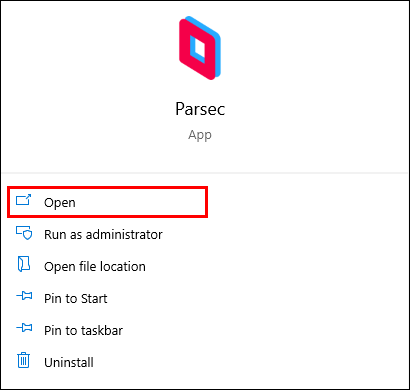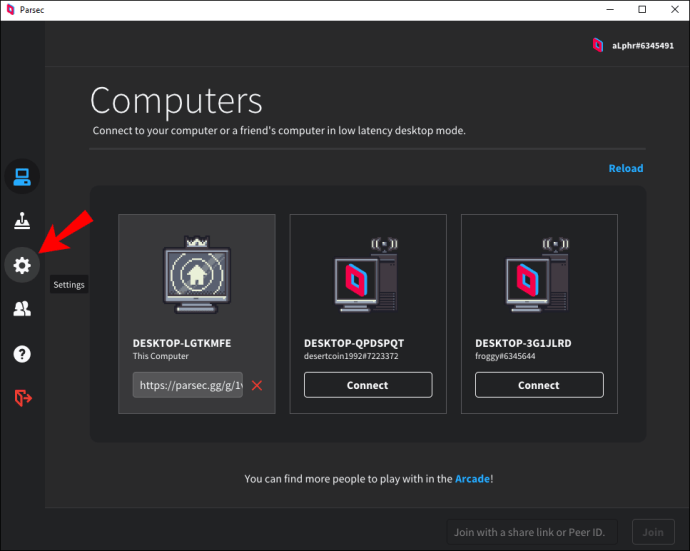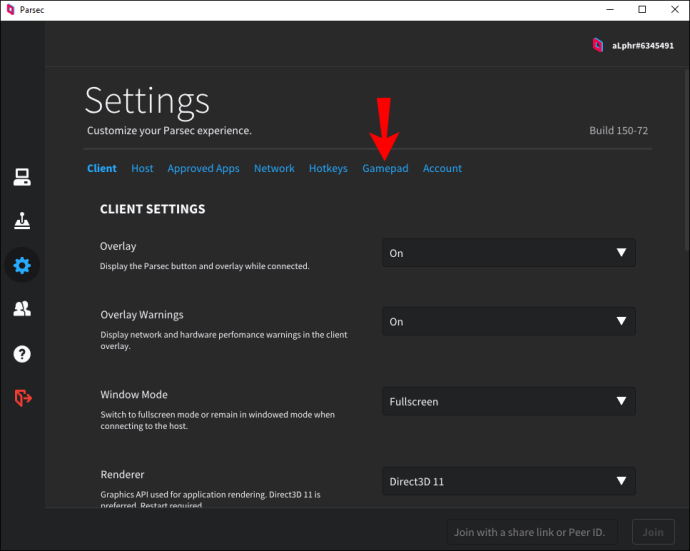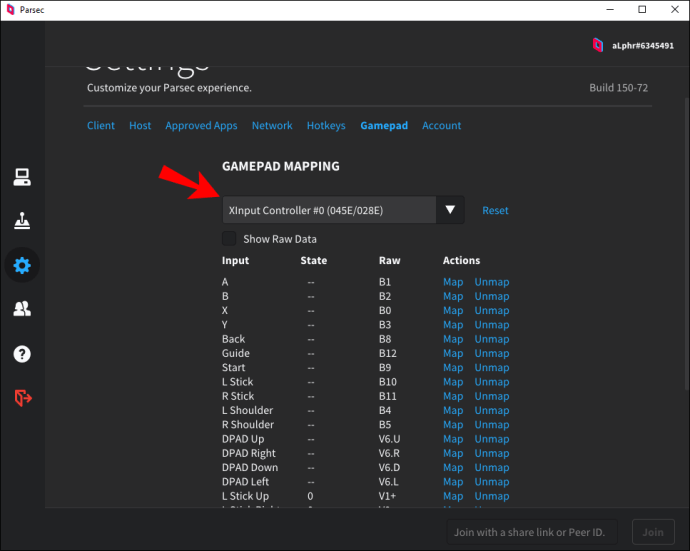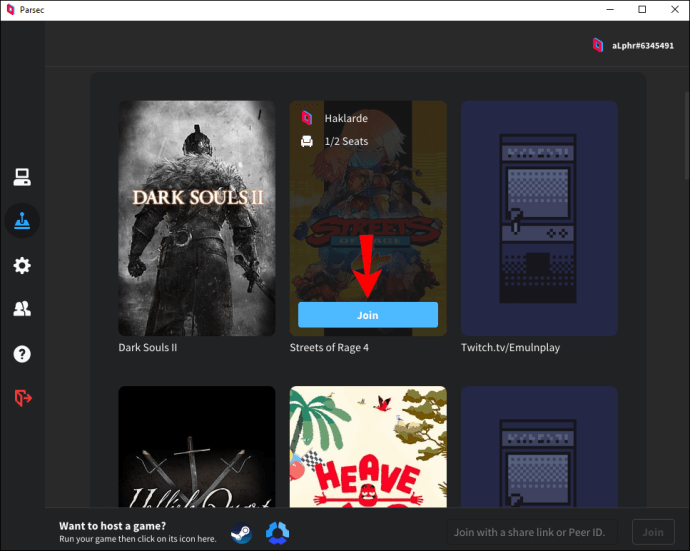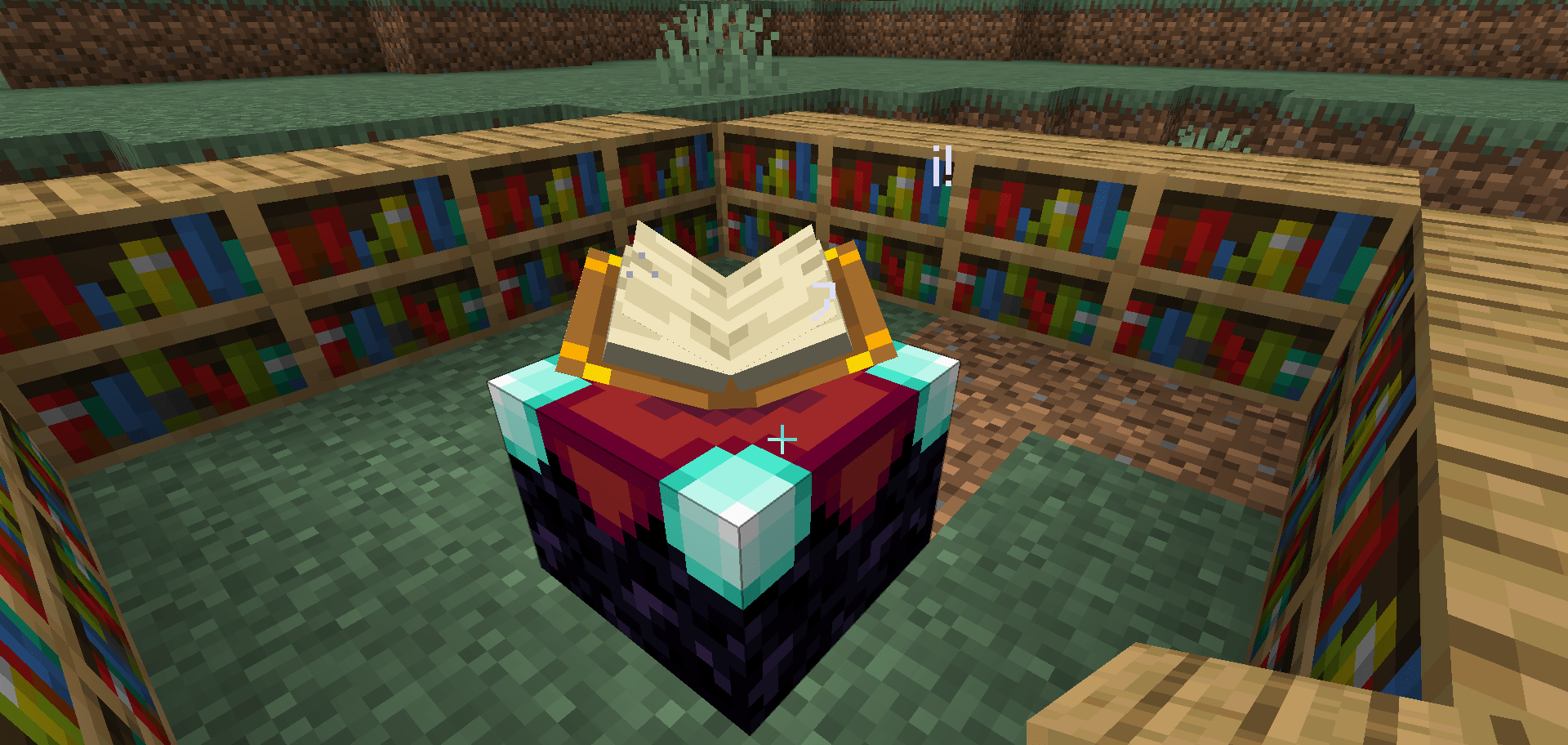Parsec은 컴퓨터를 최고의 협업 도구로 바꿔주는 원격 호스팅 프로그램입니다. 창의적인 브레인스토밍 세션부터 친구들과의 멀티플레이어 게임에 이르기까지 다양한 상황에서 Parsec을 사용할 수 있습니다.

하지만 Parsec을 사용하여 다른 사람들과 게임을 하는 경우 어느 시점에서 컨트롤러를 연결해야 합니다. 물론, 표준 키보드 및 마우스 설정을 사용할 수 있지만 그렇게 하면 많은 플레이어만 수용할 수 있습니다. 또한 일부 사람들은 단순히 키보드와 마우스 대신 컨트롤러로 게임하는 것을 선호합니다.
컨트롤러를 Parsec 설정에 연결하는 것은 비교적 간단한 프로세스이므로 "컨트롤러 게이머" 범주에 속한다면 마음을 다잡습니다. Parsec을 사용하여 게임 세션을 설정하고 좋아하는 컨트롤러를 쉽게 사용할 수 있습니다. 설정 방법을 알아보려면 계속 읽으십시오.
컨트롤러를 Parsec에 연결하는 방법
Parsec과 함께 사용할 컨트롤러를 연결하는 것은 비교적 간단합니다. 시작하려면 아래 단계를 확인하세요.
- 파섹 앱을 실행합니다.
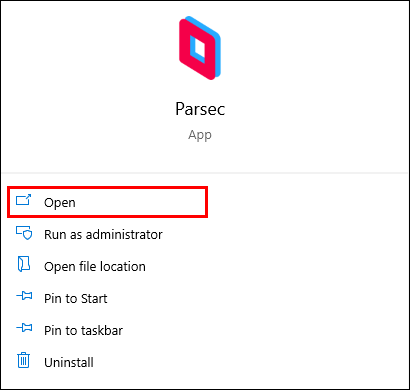
- 컨트롤러를 장치에 연결합니다.
- "설정" 또는 왼쪽 창 메뉴의 톱니바퀴 아이콘으로 이동합니다.
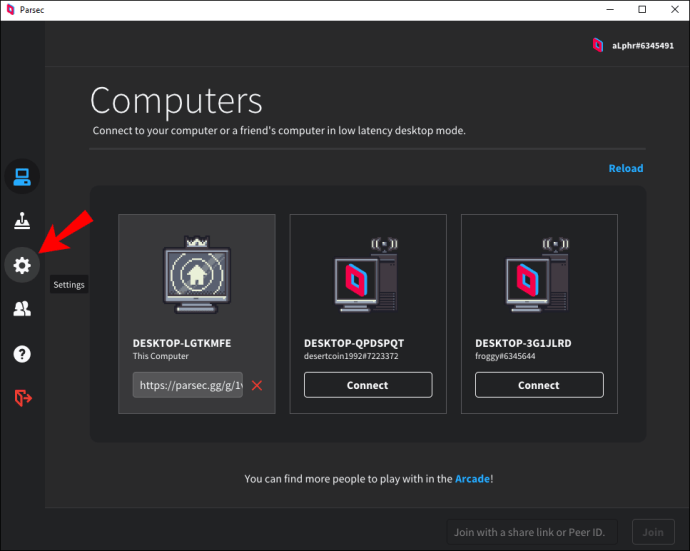
- "게임패드"를 선택합니다.
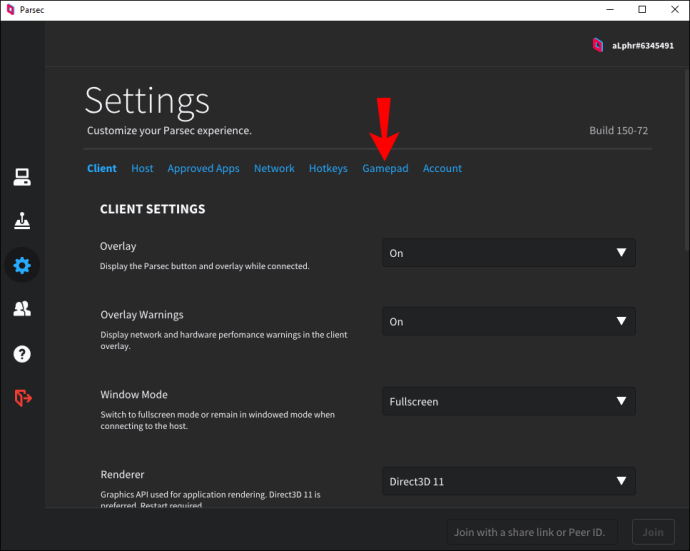
- 앱은 기기에 연결된 컨트롤러를 자동으로 감지합니다. 여기에 나열된 컨트롤러가 표시되어야 합니다.
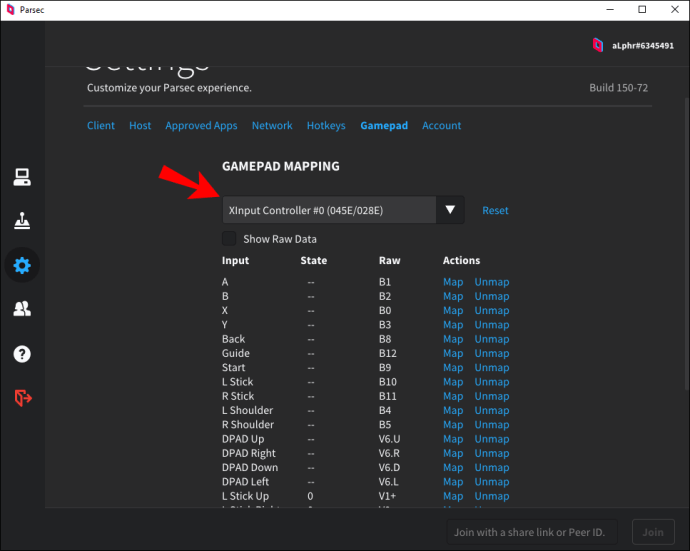
- (선택 사항) 버튼 매핑을 재구성합니다.
- 게임을하다.
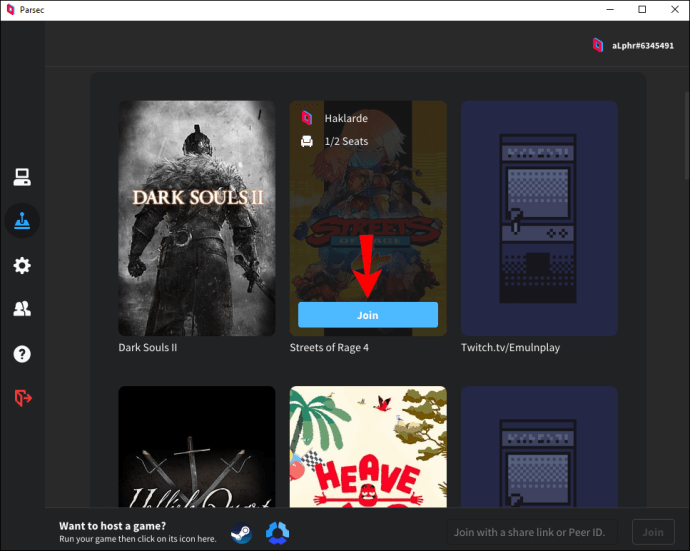
많은 플레이어는 Parsec을 통해 게임을 하기 위해 구형 Xbox 또는 Nintendo 컨트롤러를 사용하는 것을 좋아합니다. 하지만 PS4 또는 Dual Shock 4 컨트롤러를 사용하려면 연결하기 전에 추가 단계를 완료하고 이 소프트웨어를 다운로드해야 합니다.
이 소프트웨어는 PS4 컨트롤러를 Xbox 360 컨트롤러로 바꾸어 Parsec과 호환되도록 하는 간단한 에뮬레이터입니다. 또한 호스트 컴퓨터를 실행하는 사람이 앱과 함께 제공되는 표준 컨트롤러 드라이버를 실행하여 모든 것이 작동하는지 확인하십시오.
Mac OS를 사용하는 경우 위에 나열된 추가 소프트웨어가 필요하지 않습니다. USB 케이블을 통해 PS4 컨트롤러를 연결하면 Parsec 게임과 함께 자동으로 작동합니다.
Parsec은 컨트롤러와 잘 작동합니까?
예, Parsec은 컨트롤러와 함께 작동합니다. 앱을 다운로드하고 USB를 통해 컨트롤러를 컴퓨터에 연결하기만 하면 됩니다. 나머지는 Parsec이 처리합니다.
구형 PS4 컨트롤러나 Dual Shock 4 기능이 있는 컨트롤러를 구입했다면 이 에뮬레이터가 필요합니다. 무료로 다운로드할 수 있으며 PlayStation 컨트롤러를 Xbox 360 컨트롤러로 변환하기만 하면 됩니다.
이 에뮬레이터 규칙의 예외는 Mac OS에서 PS4 컨트롤러를 사용하려는 플레이어입니다. Mac이 있는 경우 추가 소프트웨어 에뮬레이터가 필요하지 않습니다. USB를 통해 연결하고 게임을 계속할 수 있습니다. Parsec과 Mac OS는 모든 것이 자동으로 실행되도록 합니다.
컨트롤러를 Parsec에 연결
컨트롤러를 사용하여 Parsec 앱을 통해 게임을 플레이하는 것은 장치에 연결하는 것만큼 간단합니다. 단계를 더 자세히 보려면 아래 프로세스를 확인하세요.
- 파섹을 실행합니다.
- USB 케이블을 통해 컨트롤러를 장치에 연결합니다.
- Parsec은 컴퓨터에 마운트될 때 컨트롤러를 자동으로 감지합니다.
컨트롤러 설정을 확인하거나 다시 매핑하려면 다음과 같이 하십시오.
- Parsec 앱의 "설정"으로 이동하거나 왼쪽 창에 있는 톱니바퀴 아이콘을 누릅니다.
- 현재 연결된 컨트롤러를 보려면 "게임 패드"를 선택하십시오.
- 원하는 대로 버튼을 다시 매핑합니다.
- 게임을하다.

이 단계는 PS4 또는 Dual Shock 4 컨트롤러를 제외한 대부분의 컨트롤러에서 작동합니다. 계속 사용할 수 있지만 Mac OS를 사용하지 않는 한 먼저 이 소프트웨어를 다운로드해야 합니다. PS4 컨트롤러를 Xbox 360 컨트롤러로 변환하는 에뮬레이터입니다. 그러나 더 중요한 것은 컨트롤러가 앱과 원활하게 작동할 수 있다는 것입니다.
Mac OS 사용자는 PS4 컨트롤러를 컴퓨터에 간단히 연결할 수 있습니다. 나머지는 운영 체제와 Parsec이 처리합니다.
추가 FAQ
2개의 컨트롤러를 Parsec에 연결할 수 있습니까?
로컬 협동 세션을 위해 두 개의 컨트롤러를 호스트 컴퓨터에 연결하거나 친구를 추가하고 프로필에서 "게임 패드"를 활성화하여 함께 게임을 할 수 있습니다. 너 ~하다 멀티플레이어/협동 옵션이 있는 게임을 플레이해야 하며 두 컨트롤러가 별도의 플레이어로 표시되도록 게임에서 활성화해야 합니다.
간편해진 원격 게임
Parsec을 사용하면 가까이 있거나 멀리 있는 친구와 쉽게 게임을 즐길 수 있습니다. 이 앱을 사용하면 친구가 플러그 앤 플레이 인터페이스를 통해 스트리밍 게임에 더 쉽게 참여할 수 있습니다. 앱을 다운로드하고 컨트롤러를 연결하고 게임에 뛰어들기만 하면 됩니다. 대부분의 컨트롤러는 Parsec의 표준 컨트롤러 드라이버 팩에서 지원되며 항상 추가되고 있습니다.
Parsec과 함께 사용하는 컨트롤러는 무엇입니까? 컨트롤러의 버튼을 다시 매핑합니까? 아래 의견 섹션에서 이에 대해 알려주십시오.